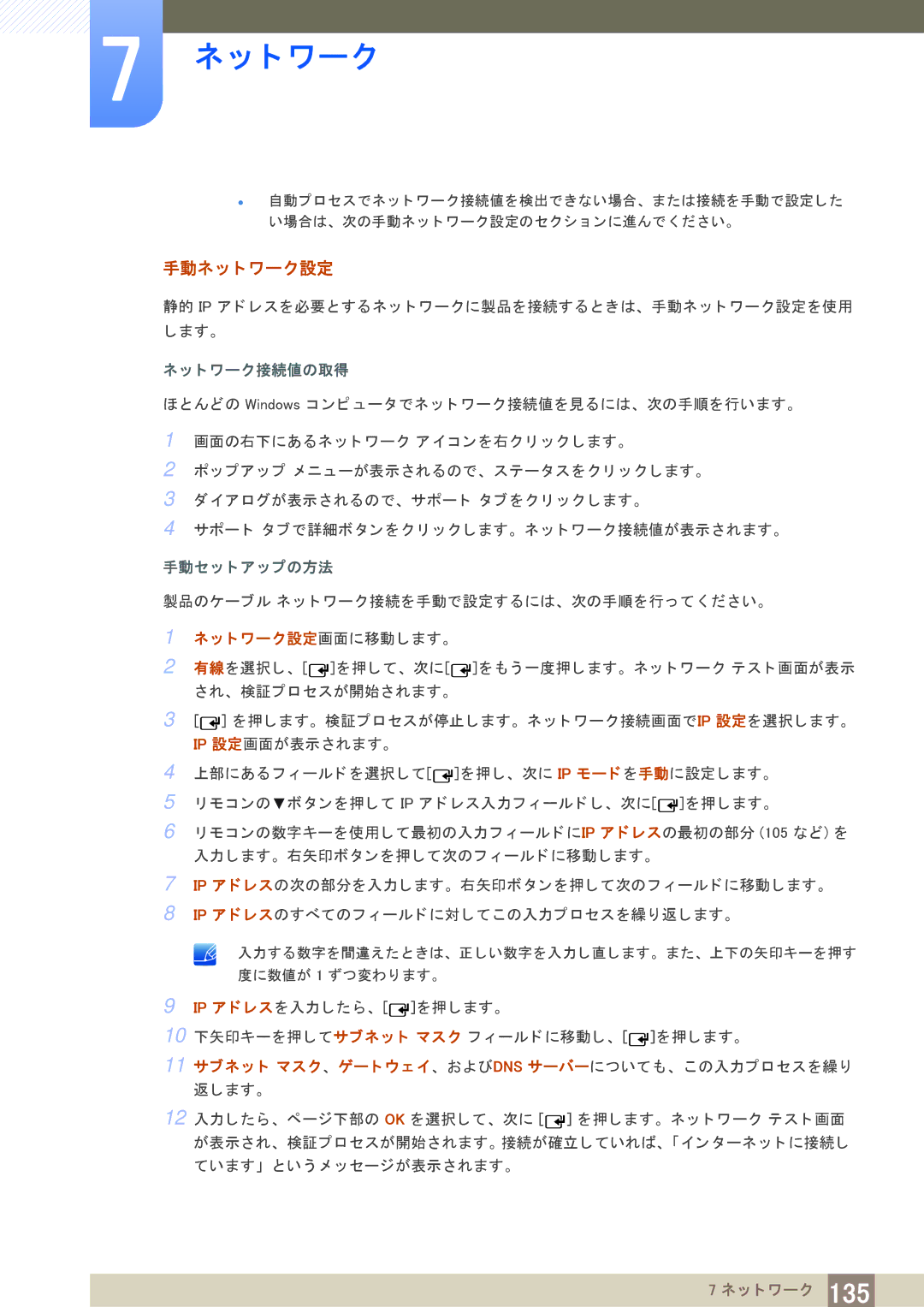7ネ ッ ト ワーク
z自動プロセスでネ ッ ト ワーク接続値を検出できない場合、 または接続を手動で設定し た い場合は、 次の手動ネ ッ ト ワーク設定のセ ク シ ョ ンに進んで く だ さ い。
手動ネ ッ ト ワーク設定
静的 IP ア ド レスを必要とするネ ッ ト ワークに製品を接続する と きは、 手動ネ ッ ト ワーク設定を使用 し ます。
ネ ッ ト ワーク接続値の取得
ほとんどの Windows コ ン ピ ュー タ でネ ッ ト ワーク接続値を見るには、 次の手順を行います。
1画面の右下にあるネ ッ ト ワーク ア イ コ ン を右ク リ ッ ク し ます。
2ポ ッ プア ッ プ メ ニューが表示されるので、 ステー タ スを ク リ ッ ク し ます。
3ダイ アログが表示されるので、 サポー ト タ ブを ク リ ッ ク し ます。
4サポー ト タ ブで詳細ボ タ ン を ク リ ッ ク し ます。 ネ ッ ト ワーク接続値が表示されます。
手動セ ッ ト ア ッ プの方法
製品のケーブル ネ ッ ト ワーク接続を手動で設定するには、 次の手順を行っ て く だ さ い。
1ネ ッ ト ワーク設定画面に移動し ます。
2有線を選択し、 [![]() ]を押し て、 次に[
]を押し て、 次に[![]() ]を も う 一度押し ます。 ネ ッ ト ワーク テス ト 画面が表示
]を も う 一度押し ます。 ネ ッ ト ワーク テス ト 画面が表示
され、 検証プロセスが開始されます。
3[![]() ] を押し ます。 検証プロセスが停止し ます。 ネ ッ ト ワーク接続画面でIP 設定を選択し ます。 IP 設定画面が表示されます。
] を押し ます。 検証プロセスが停止し ます。 ネ ッ ト ワーク接続画面でIP 設定を選択し ます。 IP 設定画面が表示されます。
4上部にある フ ィ ール ド を選択し て[![]() ]を押し、 次に IP モー ド を手動に設定し ます。
]を押し、 次に IP モー ド を手動に設定し ます。
5リ モ コ ンの ![]() ボ タ ン を押し て IP ア ド レス入力フ ィ ール ド し、 次に[
ボ タ ン を押し て IP ア ド レス入力フ ィ ール ド し、 次に[![]() ]を押し ます。
]を押し ます。
6リ モ コ ンの数字キーを使用し て最初の入力フ ィ ール ド にIP ア ド レスの最初の部分 (105 など) を 入力し ます。 右矢印ボ タ ン を押し て次のフ ィ ール ド に移動し ます。
7IP ア ド レスの次の部分を入力し ます。 右矢印ボ タ ン を押し て次のフ ィ ール ド に移動し ます。
8IP ア ド レスのすべてのフ ィ ール ド に対し て この入力プロセスを繰り返し ます。
入力する数字を間違えた と きは、 正し い数字を入力し直し ます。 また、 上下の矢印キーを押す 度に数値が 1 ずつ変わり ます。
9IP ア ド レスを入力し た ら、 [![]() ]を押し ます。
]を押し ます。
10下矢印キーを押し てサブネ ッ ト マス ク フ ィ ール ド に移動し、 [![]() ]を押し ます。
]を押し ます。
11サブネ ッ ト マス ク、 ゲー ト ウ ェ イ、 およびDNS サーバーについて も、 この入力プロセスを繰り 返し ます。
12入力し た ら、 ページ下部の OK を選択し て、 次に [![]() ] を押し ます。 ネ ッ ト ワーク テス ト 画面 が表示され、 検証プロセスが開始されます。 接続が確立し ていれば、 「イ ン タ ーネ ッ ト に接続し
] を押し ます。 ネ ッ ト ワーク テス ト 画面 が表示され、 検証プロセスが開始されます。 接続が確立し ていれば、 「イ ン タ ーネ ッ ト に接続し
ています」 と い う メ ッ セージが表示されます。
7 ネ ッ ト ワーク 135